表单
用于创建各种表单的表单控件样式、布局选项和自定义组件的示例和使用指南。
概述
Bootstrap的表单控件扩展了我们使用类重新引导的表单样式。使用这些类来选择它们的自定义显示,以便在浏览器和设备之间实现更一致的呈现。
确保在所有输入上使用适当的类型属性(例如,电子邮件用于电子邮件地址或数字信息的数字),以利用较新的输入控件,如电子邮件验证、数字选择等。
下面是一个演示Bootstrap表单样式的快速示例。请继续阅读有关所需类、表单布局等的文档。
这是一个简单的表单

<form>
<div class="form-group">
<label for="exampleInputEmail1">Email address</label>
<input type="email" class="form-control" id="exampleInputEmail1" aria-describedby="emailHelp" placeholder="Enter email">
<small id="emailHelp" class="form-text text-muted">We'll never share your email with anyone else.</small>
</div>
<div class="form-group">
<label for="exampleInputPassword1">Password</label>
<input type="password" class="form-control" id="exampleInputPassword1" placeholder="Password">
</div>
<div class="form-group form-check">
<input type="checkbox" class="form-check-input" id="exampleCheck1">
<label class="form-check-label" for="exampleCheck1">Check me out</label>
</div>
<button type="submit" class="btn btn-primary">Submit</button>
</form>
表单控制
添加很多不同类型的内容组件去实现一个表单。

单选器,多选器,文本框等。
<form>
<div class="form-group">
<label for="exampleFormControlInput1">Email address</label>
<input type="email" class="form-control" id="exampleFormControlInput1" placeholder="name@example.com">
</div>
<div class="form-group">
<label for="exampleFormControlSelect1">Example select</label>
<select class="form-control" id="exampleFormControlSelect1">
<option>1</option>
<option>2</option>
<option>3</option>
<option>4</option>
<option>5</option>
</select>
</div>
<div class="form-group">
<label for="exampleFormControlSelect2">Example multiple select</label>
<select multiple class="form-control" id="exampleFormControlSelect2">
<option>1</option>
<option>2</option>
<option>3</option>
<option>4</option>
<option>5</option>
</select>
</div>
<div class="form-group">
<label for="exampleFormControlTextarea1">Example textarea</label>
<textarea class="form-control" id="exampleFormControlTextarea1" rows="3"></textarea>
</div>
</form>
对于上传文件。使用 .form-control-file.

<form>
<div class="form-group">
<label for="exampleFormControlFile1">Example file input</label>
<input type="file" class="form-control-file" id="exampleFormControlFile1">
</div>
</form>
大小
选择高度类通过一些类,就像 .form-control-lg 和 .form-control-sm.

<input class="form-control form-control-lg" type="text" placeholder=".form-control-lg">
<input class="form-control" type="text" placeholder="Default input">
<input class="form-control form-control-sm" type="text" placeholder=".form-control-sm">

<select class="form-control form-control-lg">
<option>Large select</option>
</select>
<select class="form-control">
<option>Default select</option>
</select>
<select class="form-control form-control-sm">
<option>Small select</option>
</select>
只读属性
在输入上添加readonly boolean属性,以防止修改输入的值。只读输入看起来更轻(就像禁用的输入一样),但保留标准游标。

没有文本框的只读文本

<form>
<div class="form-group row">
<label for="staticEmail" class="col-sm-2 col-form-label">Email</label>
<div class="col-sm-10">
<input type="text" readonly class="form-control-plaintext" id="staticEmail" value="email@example.com">
</div>
</div>
<div class="form-group row">
<label for="inputPassword" class="col-sm-2 col-form-label">Password</label>
<div class="col-sm-10">
<input type="password" class="form-control" id="inputPassword" placeholder="Password">
</div>
</div>
</form>

<form class="form-inline">
<div class="form-group mb-2">
<label for="staticEmail2" class="sr-only">Email</label>
<input type="text" readonly class="form-control-plaintext" id="staticEmail2" value="email@example.com">
</div>
<div class="form-group mx-sm-3 mb-2">
<label for="inputPassword2" class="sr-only">Password</label>
<input type="password" class="form-control" id="inputPassword2" placeholder="Password">
</div>
<button type="submit" class="btn btn-primary mb-2">Confirm identity</button>
</form>
范围输入
设置水平的滚动范围使用.form-control-range。
<form>
<div class="form-group">
<label for="formControlRange">Example Range input</label>
<input type="range" class="form-control-range" id="formControlRange">
</div>
</form>
选项盒子和单选框
默认复选框和单选项在.form-check的帮助下得到了改进,form-check是两个输入类型的一个类,它改进了HTML元素的布局和行为。复选框用于选择列表中的一个或多个选项,而收音机用于从多个选项中选择一个选项。
支持禁用的复选框和收音机。disabled属性将应用较浅的颜色来帮助指示输入的状态。
复选框和收音机的使用是为了支持基于html的表单验证,并提供简洁、可访问的标签。因此,我们的s和
默认(堆选)
默认情况下,任何数量的复选框和对应台都将垂直堆叠,并以.form-check适当间隔。

<div class="form-check">
<input class="form-check-input" type="checkbox" value="" id="defaultCheck1">
<label class="form-check-label" for="defaultCheck1">
Default checkbox
</label>
</div>
<div class="form-check">
<input class="form-check-input" type="checkbox" value="" id="defaultCheck2" disabled>
<label class="form-check-label" for="defaultCheck2">
Disabled checkbox
</label>
</div>

<div class="form-check">
<input class="form-check-input" type="radio" name="exampleRadios" id="exampleRadios1" value="option1" checked>
<label class="form-check-label" for="exampleRadios1">
Default radio
</label>
</div>
<div class="form-check">
<input class="form-check-input" type="radio" name="exampleRadios" id="exampleRadios2" value="option2">
<label class="form-check-label" for="exampleRadios2">
Second default radio
</label>
</div>
<div class="form-check">
<input class="form-check-input" type="radio" name="exampleRadios" id="exampleRadios3" value="option3" disabled>
<label class="form-check-label" for="exampleRadios3">
Disabled radio
</label>
</div>
行内选项
通过将.form-check内联到任何.form-check中,将复选框或单选框分组到同一水平行。

<div class="form-check form-check-inline">
<input class="form-check-input" type="checkbox" id="inlineCheckbox1" value="option1">
<label class="form-check-label" for="inlineCheckbox1">1</label>
</div>
<div class="form-check form-check-inline">
<input class="form-check-input" type="checkbox" id="inlineCheckbox2" value="option2">
<label class="form-check-label" for="inlineCheckbox2">2</label>
</div>
<div class="form-check form-check-inline">
<input class="form-check-input" type="checkbox" id="inlineCheckbox3" value="option3" disabled>
<label class="form-check-label" for="inlineCheckbox3">3 (disabled)</label>
</div>

<div class="form-check form-check-inline">
<input class="form-check-input" type="radio" name="inlineRadioOptions" id="inlineRadio1" value="option1">
<label class="form-check-label" for="inlineRadio1">1</label>
</div>
<div class="form-check form-check-inline">
<input class="form-check-input" type="radio" name="inlineRadioOptions" id="inlineRadio2" value="option2">
<label class="form-check-label" for="inlineRadio2">2</label>
</div>
<div class="form-check form-check-inline">
<input class="form-check-input" type="radio" name="inlineRadioOptions" id="inlineRadio3" value="option3" disabled>
<label class="form-check-label" for="inlineRadio3">3 (disabled)</label>
</div>
没有label 的选项框
将.position-static添加到.form-check中没有任何标签文本的输入中。记住,仍然要为辅助技术提供某种形式的标签(例如,使用aria-label)。

<div class="form-check">
<input class="form-check-input position-static" type="checkbox" id="blankCheckbox" value="option1" aria-label="...">
</div>
<div class="form-check">
<input class="form-check-input position-static" type="radio" name="blankRadio" id="blankRadio1" value="option1" aria-label="...">
</div>
布局
由于Bootstrap将display: block和width: 100%应用于几乎所有的表单控件,默认情况下表单将垂直堆叠。可以使用其他类根据每个表单更改此布局。
表单组结构
form-group类是向表单添加一些结构的最简单方法。它提供了一个灵活的类,鼓励对标签、控件、可选帮助文本和表单验证消息进行适当的分组。默认情况下,它只应用页边距-底部,但它会根据需要选择.form-inline中的其他样式。与s、
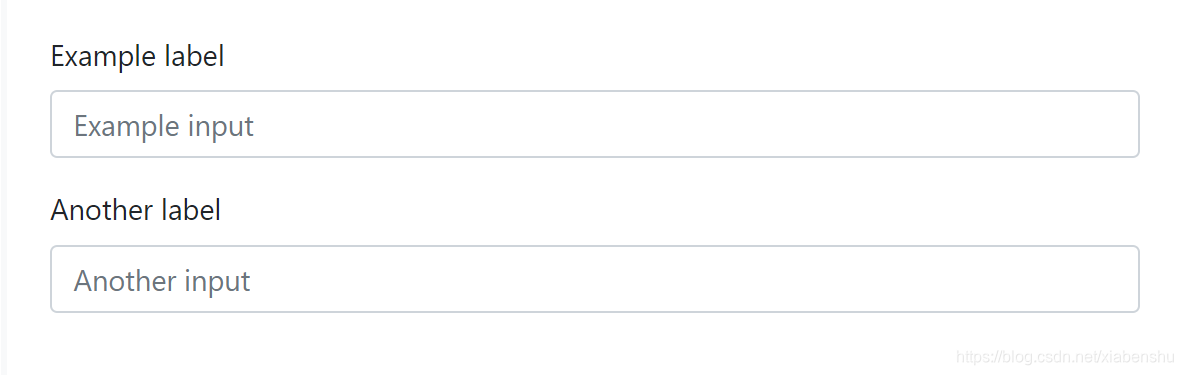
<form>
<div class="form-group">
<label for="formGroupExampleInput">Example label</label>
<input type="text" class="form-control" id="formGroupExampleInput" placeholder="Example input">
</div>
<div class="form-group">
<label for="formGroupExampleInput2">Another label</label>
<input type="text" class="form-control" id="formGroupExampleInput2" placeholder="Another input">
</div>
</form>
表单网格
可以使用网格类构建更复杂的表单。将它们用于需要多个列、不同宽度和其他对齐选项的表单布局。

<form>
<div class="row">
<div class="col">
<input type="text" class="form-control" placeholder="First name">
</div>
<div class="col">
<input type="text" class="form-control" placeholder="Last name">
</div>
</div>
</form>
使用form row来整合
您还可以将.row替换为.form-row,这是我们的标准网格行,它覆盖了默认的列插槽,从而实现更紧凑的布局。

<form>
<div class="form-row">
<div class="col">
<input type="text" class="form-control" placeholder="First name">
</div>
<div class="col">
<input type="text" class="form-control" placeholder="Last name">
</div>
</div>
</form>
东西太多,未完待续。。。
























 547
547

 被折叠的 条评论
为什么被折叠?
被折叠的 条评论
为什么被折叠?








